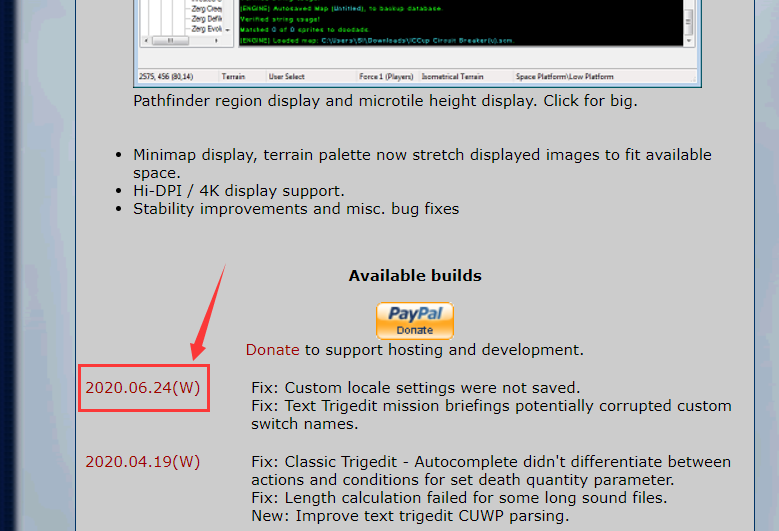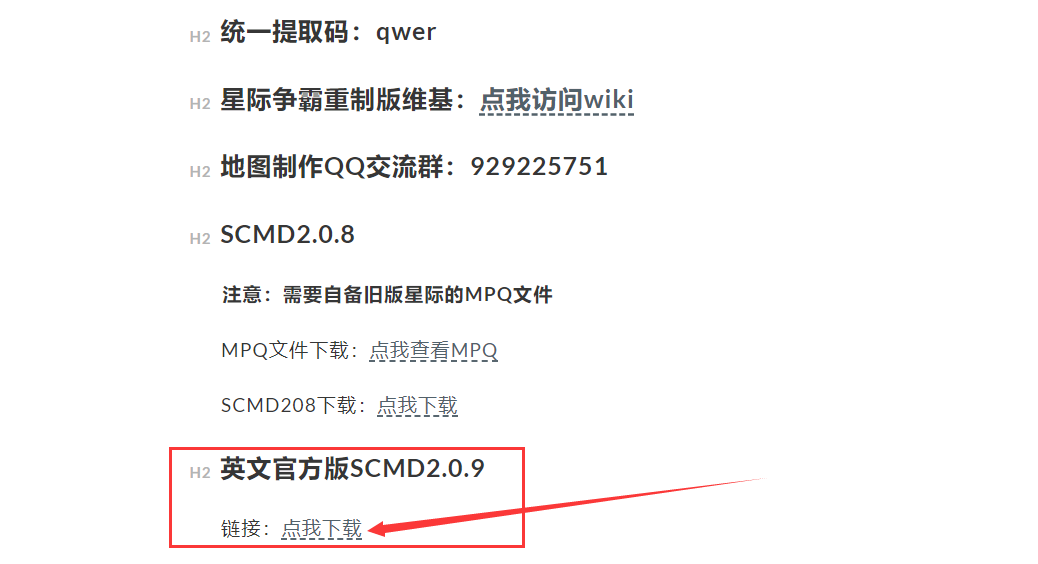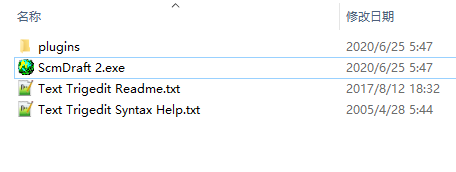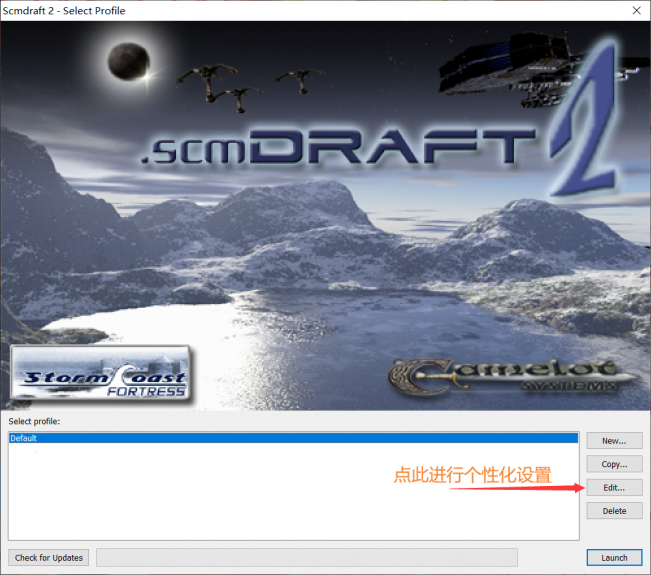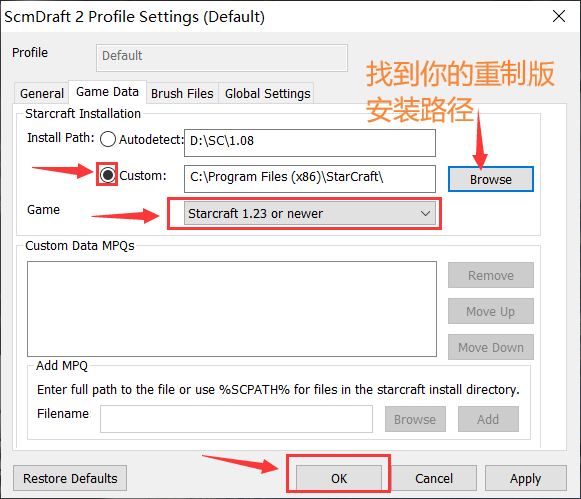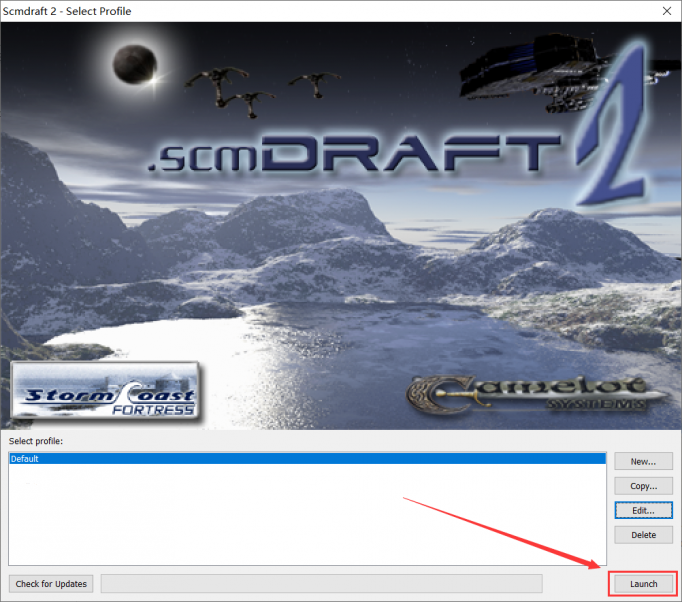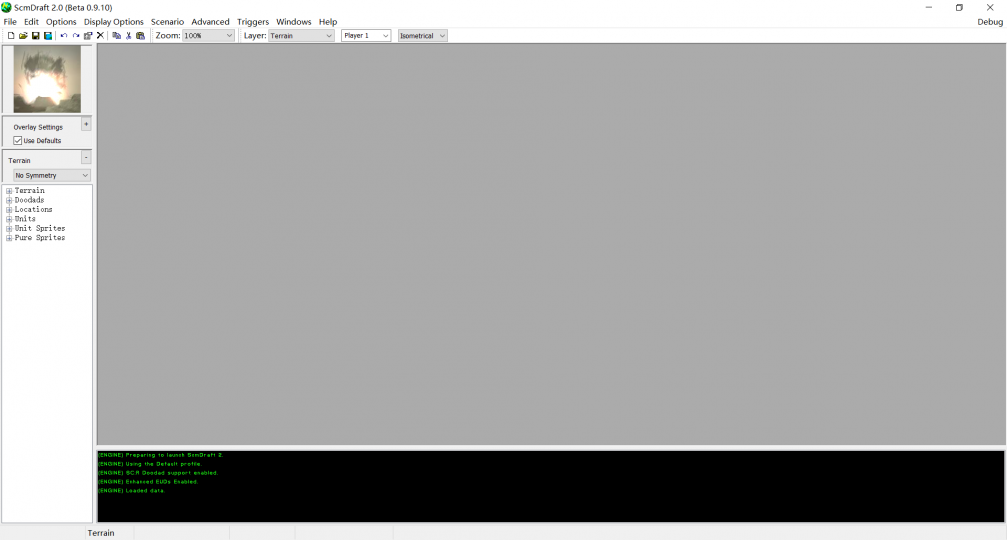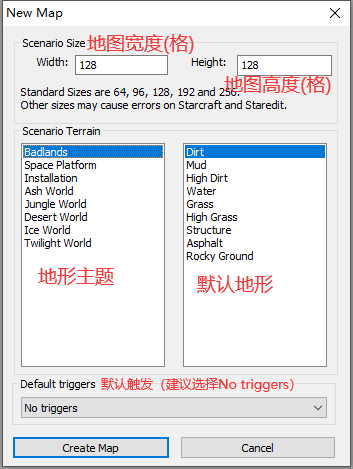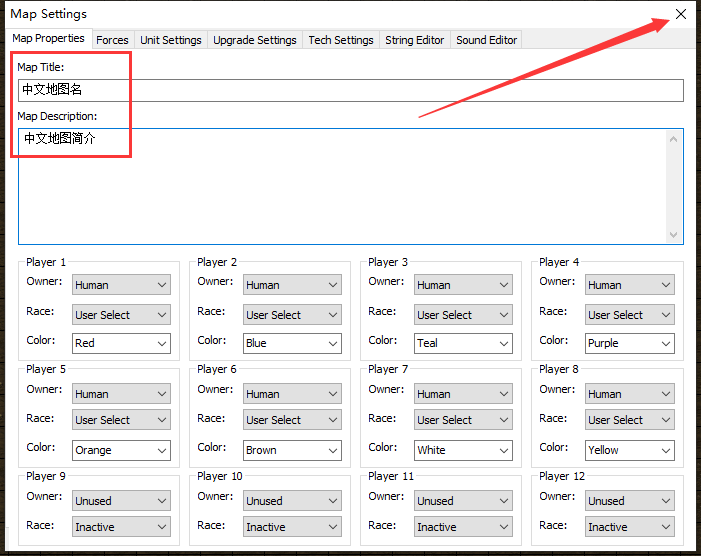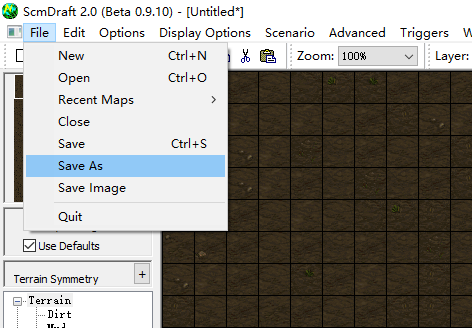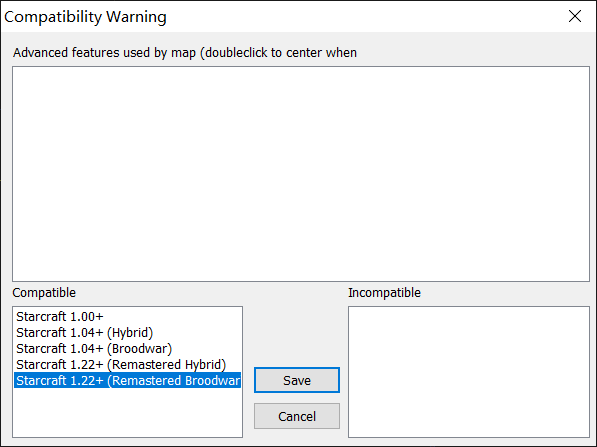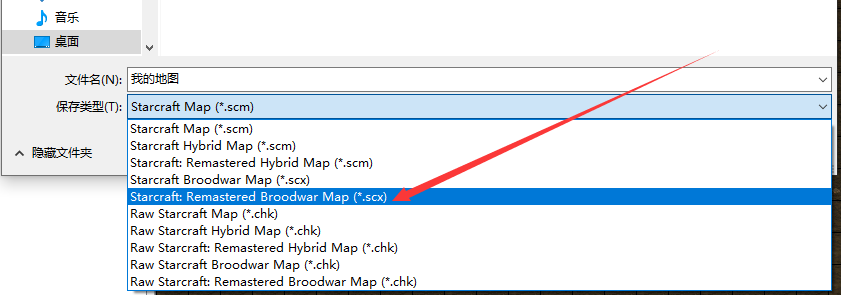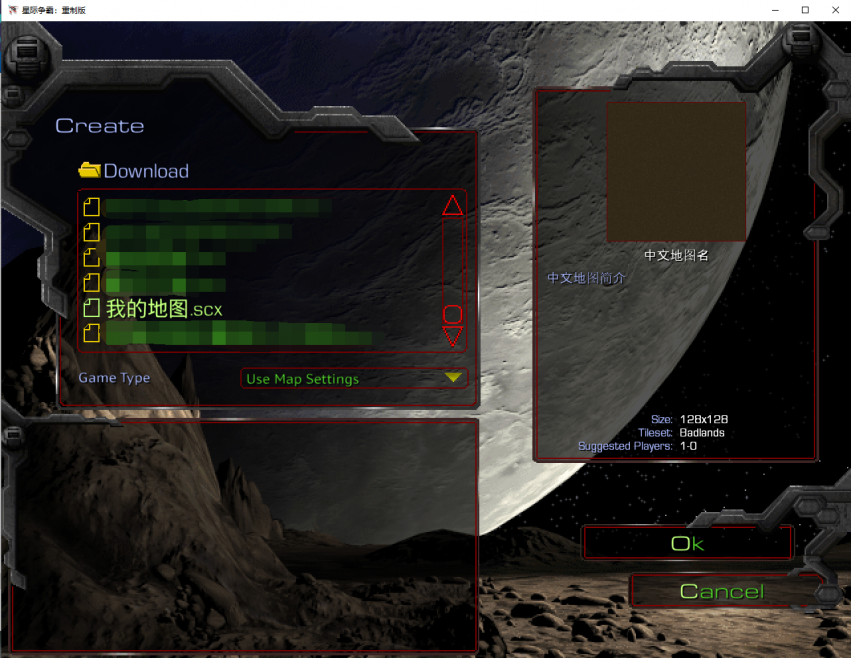SCMD
简介
ScmDraft2(简称SCMD2或SCMD)是星际争霸1的其中一个地图编辑器,其历史可以追溯到1.08版本的时期,具体历史未找到详细资料。区别于暴雪官方自带的地图编辑器Starcraft Campaign Editor(StarEdit,简称SE),SCMD编辑器是由玩家制作的第三方编辑器。但其功能比官方编辑器更加强大,在2020年的某次更新中,暴雪删除了重制版自带的地图编辑器SE,并建议地图制作者使用SCMD进行地图编辑。
关于官方编辑器SE,请参见Starcraft Campaign Editor
版本
SCMD目前使用版本主要有两个:SCMD2.0.9 以及 旧版SCMD2.0.8,以下简称209和208。209和208都不代表某一具体版本的SCMD,而是指其所有子版本的总称。
SCMD 2.0.9
目前的最新版为2.0.9.10的2020.06.24(W)版本,推荐大家下载与使用。此版本专门为星际争霸重制版服务,可直接读取重制版的CASC数据来加载重制版特有的地形、装饰物等(包含8个方向的预置斜坡,新加装饰物等等),拓展了字符串总容量(使用Extended string table)以及可直接以utf-8格式编码中文字符(游戏内不会变成乱码),可使用重制版新增的玩家颜色等等。
此最新版SCMD不需要导入任何MPQ文件!此最新版SCMD不需要导入任何MPQ文件!此最新版SCMD不需要导入任何MPQ文件!详见使用方法。
SCMD从2.0.9.10的2019.10.03的版本开始,就开始使用Extended string table了。2019.10.03以前的旧版编辑器(包括0.9.10发行版)使用的是普通string table,是不支持utf8字符的编码的,因此在旧版编辑器中输入中文,会在游戏中变为乱码。而新版编辑器使用了Extended string table,它是支持utf8字符的,因此,我们可以直接在这些新版的地图编辑器内输入中文(地图名、任务简介、display触发等),这些中文可以正常保存并在游戏中正常显示,不会变成乱码(将地图保存为 StarCraft: Remastered Broodwar Map 格式即可,详见使用方法)。
注意,由于普通string table不能兼容Extended string table,但后者可以兼容前者,因此使用2019-10-03及之后版本的scmd编辑器制作并保存的地图无法被之前版本的scmd编辑器打开,而使用之前版本的scmd所制作的地图可以被新版编辑器打开。
SCMD 2.0.8
208是1.08时代就在使用的旧版本编辑器,但重制版仍然可以正常使用208编辑的地图。208版本及更早的SCMD版本均通过读取旧版星际的mpq文件来加载地形、装饰物等游戏数据,无法读取重制版的Casc数据。208无法直接输入中文,在中文windows系统中,默认编码为GBK,导致208无法直接输入中文字符串,必须修改系统默认编码为UTF-8或者使用UTF-8转码工具将字符串转码为UTF-8格式才可以在游戏中正常显示。且208不支持将地图保存为 StarCraft: Remastered Broodwar Map 格式,仅支持旧版本的scm和scx格式。
注意:208已经是不推荐使用的版本,但在默认设置下,使用208画轴对称和中心对阵地形的准确度比209更高。
下载方法
最新版官方英文版(推荐使用)
方式一:官网下载
点此进入SCMD官网的下载页面。向下滚动页面找到Available builds的列表,如图所示,单击"2020.06.24(W)"即可。
注意,scmd官方的版本一定都是英文的。你所看到的或者正在使用的中文版都是基于官方的英文版汉化而来的。由汉化导致的一切显示问题、功能问题、翻译错误等bug,都请自行解决或克服,或者联系汉化作者。
方式二:在工具箱内下载
警告:工具箱内软件的版本并不一定能及时更新,若下载后发现不是最新版,请自行去官网下载。
找到官方英文版并下载:
最新版官方版汉化版
汉化作者:末日小菜 Marvel
请在工具箱内自行寻找
旧版SCMD
请在工具箱内自行寻找
使用方法
官方最新版
工程配置设定
将压缩包解压到一个文件夹内,即可直接使用:
双击ScmDraft 2.exe即可打开编辑器,进入“Profile选择与设定界面”。Profile是指工程配置设定,即你希望scmd使用哪些基本设定来打开一个地图工程。你可以自定义多个profile,并给它们起名。也可以修改已有的profile。SCMD自带一个default(默认) profile,你只需要设定一些这个default profile的内容即可正常使用。点击"Edit"进行设置。
选择“Game Data(游戏数据)”选项卡,将Install path(星际安装路径)选择为custom(自定义),然后点开右边的Browse(浏览)找到你的重制版安装路径。Game选择Starcraft 1.23 or newer。设置完毕后点OK。如下图所示
点完OK后,你的这些设定就会成功保存至"default"这个profile中,之后不需要重新设置。此时点击launch就即可使用"default" profile来启动编辑器:
如果你的设定正确,则点开launch之后,你将看到如下界面:
上方的 File, Edit, Options, ... 称为“菜单栏”。
最下方的第3行绿字为:(ENGINE) SC:R Doodad support enabled,意思是scmd成功加载重制版的CASC数据(里面含有重制版特有的地形装饰物)。
这个界面代表编辑器成功启动,并且没有载入任何地图。
打开已有地图
成功启动scmd后,有两种方法打开已有星际地图:
(1) 将你的星际地图文件(scm或scx文件)用鼠标直接拖拽到这个界面内
(2) 点击菜单栏的File - Open (或使用快捷键Ctrl+O),浏览找到你的地图文件并打开。
新建地图
成功启动scmd后,如果你想新建一张地图,则需要点击菜单栏的File - New (或使用快捷键Ctrl+N),你会看到新地图的基本设定界面:
注:地图宽度和高度中至少有一个要设为64, 96, 128, 192, 256中的任意一个数字,否则可能在游戏中会产生错误。
设定完毕后,点击Create Map即可新建一张地图。
将地图保存为SC:R格式
官方最新版的scmd的最重要的优点就是可以直接在编辑器内输入中文字符,另存为SC:R格式后在游戏中可以正常显示这些中文字符。下面以地图名和地图简介中的中文字符为例:
新建一张地图,点击菜单栏的Scenario - Map Properties,即可弹出地图属性设置界面,在地图名和地图简介中输入中文字符,输入完毕后点击右上角的叉子即可:
然后将地图另存为SC:R格式,操作方法为:
点击菜单栏的File - Save As
弹出下面的窗口后点击 Save
自己起一个文件名,然后保存类型选择Starcraft: Remastered Broodwar Map (*.scx):
选择完毕后,你的文件名会自动加上.scx拓展名
点击保存即可。保存完毕之后将地图文件移动到星际加载地图的文件夹内。
注:星际在建立地图时,会在以下两个路径及其子路径内寻找scx和scm文件:
(1) [你的重制版安装路径]\Maps\
(2) 我的电脑\文档\Starcraft\Maps\
(详见此链接)
然后在游戏中找到该地图,即可看到中文正常显示:
注:
星际重制版会尝试使用cp949(韩文编码)和uft8(国际统一的编码)来解码地图文件中的字符串。
保存地图时选择Starcraft: Remastered格式(简称SC:R格式),可以让SCMD使用utf8格式来编码你在地图中输入的字符。
保存地图时没有选择Starcraft: Remastered格式,则你在地图中输入的所有字符都会以ANSI编码(你电脑的系统区域编码,中国区域的电脑编码为GBK)的形式存入地图文件中,而星际重制版使用的cp949和uft8都无法正确解码中文字符,造成编解码不一致而导致你的字符变成乱码。
注:
当你把一个地图另存为SC:R格式后,再次打开地图并修改地图后,直接保存(或使用快捷键Ctrl+S)即可,不需要再另存为。